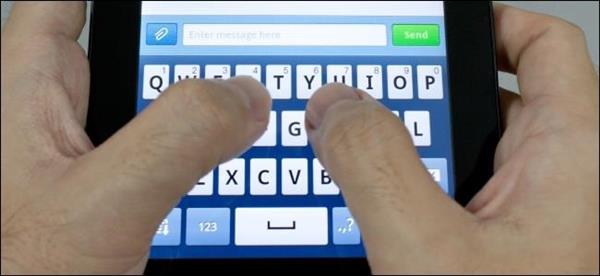Seus amigos digitam em uma velocidade assombrosa no WhatsApp? Aquilo ali provavelmente é muita prática, algo que você só vai conseguir com o tempo mesmo. Mas isso não impede que você pegue alguns “atalhos” e passe a digitar mais rápido no seu aparelho Android ou iOS.
Trazemos aqui 9 dicas matadoras para que você consiga digitar o que deseja com mais facilidade e velocidade:
1. URLs ao alcance dos dedos
Quando você vai digitar um endereço da Internet no seu navegador, você aperta quatro vezes para fazer um “ponto-com” ou “ponto-net”? Nem precisa. Se você estiver usando o Safari (no iOS) ou o Chrome (no Android), apenas aperte a tecla do ponto (“.”) e segure. Um menu de opções irá aparecer oferecendo os principais Top Level Domains: . com, .net, .edu, .org, .us. Apenas escolha a opção que você precisa (a mais comum, “.com”, é também a mais próxima do seu dedo!).
2. Acentuação
O mesmo princípio se aplica aos sinais de acentuação: agudo, grave, circunflexo ou mesmo o til podem ser obtidos segurando a tecla da vogal desejada e escolhendo a partir do menu de opções que se abre.
3. Deslize para digitar
Desde que você fez aquele curso de digitação, é exatamente o que você vem feito desde então: bater as teclas. Mas não precisa mais ser assim nas interfaces de toque, com treino é possível escrever muito mais rápido deslizando seus dedos pela superfície.
O conceito é simples: seus dedos deslizam pelo teclado indo de letra em letra, como se estivesse ligando os pontos e seu smartphone vai adivinhando a palavra que você está querendo dizer. É estranho a princípio, mas com o tempo você pode se acostumar e ganhar muito em performance.
Nativamente, seu teclado Android ou iOS pode não possuir esse recurso.
No Android pode estar desabilitado e você precisará ir em Configurações | Idioma e Entrada e na parte de Teclado e Métodos de Entrada clicar no ícone de configurações ao lado do seu Teclado Google para habilitar digitação por gestos. Se você não possuir o Teclado Google, poderá precisar baixá-lo e instalá-lo. 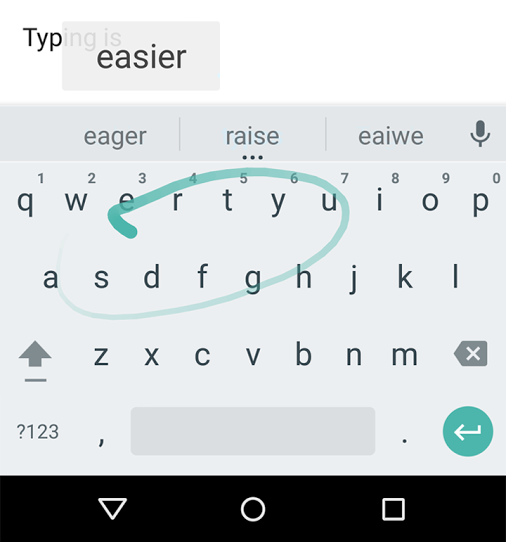
4. CAPS LOCK
No teclado de qualquer PC, você pode travar as maiúsculas com o Caps Lock. Mas por que tiraram essa tecla do seu dispositivo móvel? Na verdade, ela sempre esteve ali, só que escondida.
Olhe atentamente para a tecla Shift do seu teclado móvel. Dê um duplo-clique nela. Apareceu uma linha horizontal na parte de baixo da tecla? Então, você acabou de ativar o Caps Lock DO SEU TECLADO. Só não vale abusar! Para desfazer, um toque na mesma tecla já resolve.
5. Moedas
Todo teclado que se preza, mesmo no computador, tem a tecla do dólar ($) ou cifrão. Mas e quando você precisa digitar o símbolo da moeda de outros países, como o Yen (¥), o Euro (€), ou a Libra (£)? Lembra da dica para “.com” e acentos?
Aperte e segure a tecla do cifrão e um menu de opções irá se abrir com uma série de outros símbolos de moedas estrangeiras. Mais fácil do que digitar em um teclado convencional ou abrir outra tela de símbolos no teclado virtual.
6. Travessões de todo tipo (e bolinhas)
Infelizmente, na linguagem humana existe mais de um “travessão”. Sério. Existem também o hífen e a meia-risca. E não me falem das bolinhas para você criar listas.
Felizmente, o seu smartphone é provavelmente mais smart que você e não vai deixar você procurando onde está cada tipo de símbolo. Tudo que você precisa é segurar a tecla do “traço” no seu teclado e… sim, vai abrir um menu de opções com todas as variáveis possíveis, incluindo a bolinha e o popular underscore que todo programador conhece.
A esta altura do campeonato você já deve ter aprendido que se clicar e segurar muitas teclas do seu dispositivo móvel, um menu de opções irá se abrir. Por exemplo, você pode ter mais de um tipo de aspas segurando a tecla das aspas comuns.
7. Emoticons
O que é uma mensagem de texto hoje em dia sem emoticons? A garotada hoje em dia chama de emoji, mas é tudo a mesma coisa.
Tanto o teclado nativo do Android quanto o do iOS entendem que os emoticons fazem parte da linguagem atual e oferecem uma AVALANCHE deles. Basta saber como acessá-los.
No Android, aperte e segure o botão de “Feito” ou o botão de Retorno no canto inferior direito do teclado para que se abra também nesse caso um menu de opções com todos os emoticons que você precisa e não precisa. São centenas, você estará olhando apenas para os primeiros; os demais podem ser visualizados deslizando o menu para virar as telas.
Já no iOS, você primeiro precisa habilitar o teclado de emojis. Vá em Ajustes > Geral > Teclado. Na tela seguinte, clique em Adicionar Novo Teclado. Escolha Emoji. Uma vez configurado, vá no teclado e aperte o botão do globo terrestre e mantenha pressionado para ver a lista completa de emojis disponíveis.
8. Apenas fale
Sabe o que é mais rápido do que digitar? Ditar sua mensagem. Após anos acostumados com teclados, nos esquecemos que o iOS e o Android tem aplicações nativas capazes de converter ditado em texto.
Para ativar essa função, basta clicar no ícone do microfone no seu teclado e soltar a voz.
9. Símbolos mais usados (somente Android)
No teclado Android nativo, você não precisa ficar indo e voltando nas telas de teclas para encontrar aquele símbolo, aquele sinal de pontuação que você usa toda hora. Basta você apertar e segurar a tecla do ponto final (“.”). Um menu de opções vai se abrir aqui também com todos os símbolos e sinais de pontuação mais usados.